office2007如何关闭功能区-office2007关闭功能区的详细步骤
以下是Office 2007关闭功能区的具体操作步骤:
方法一:
首先,打开要操作的excel文档,菜单功能区占用很大一部分,如下图所示
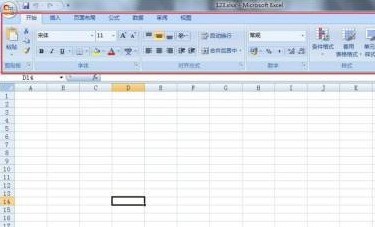
然后,点击菜单栏上的 自定义快速访问工具栏 按钮,找到最下面的选项 功能区最小化
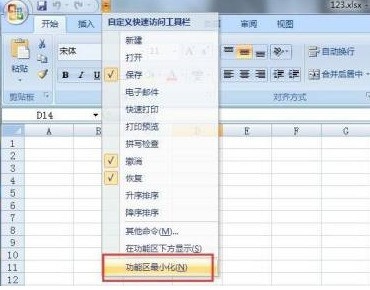
迅注离 接着,选中功能区最小化
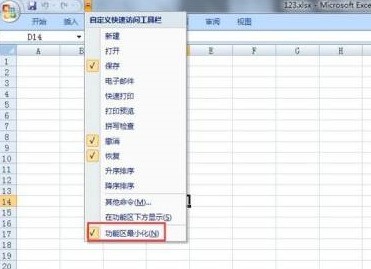
excel的五低功能区最小化 成功,腾出地方给编辑区
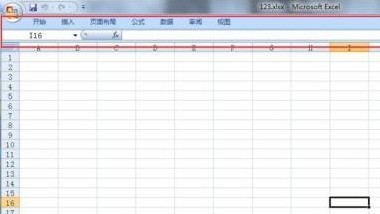
方法二:
首先,打开要操作的word文档。

然后,同样的操作,点击菜单栏上的 自定义快速访问工具栏 按钮,找到最下面的选项 功能区最小化
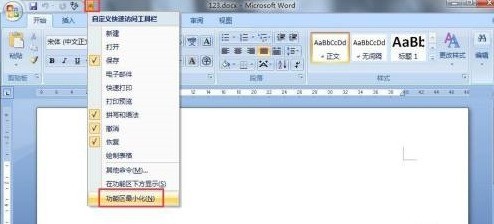
接着,选中功能区最小化后,word的菜单功能区即可最小化成功。
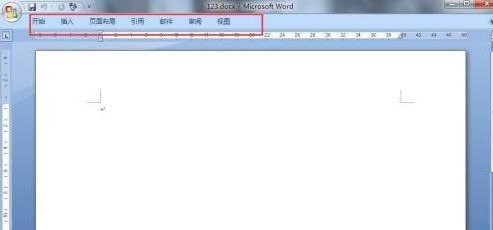
以上就是小编给大家带来的office2007关闭功能区的详细步骤,希望本文内容能帮助到大家!
文章标题:office2007如何关闭功能区-office2007关闭功能区的详细步骤
文章链接://www.hpwebtech.com/jiqiao/86825.html
为给用户提供更多有价值信息,ZOL下载站整理发布,如果有侵权请联系删除,转载请保留出处。
相关软件推荐
其他类似技巧
- 2025-01-19 10:47:01Office2007:操作技巧全解析,含安装与功能设置
- 2025-01-18 09:31:02办公软件软件哪些人气高 下载量高的办公软件软件排行
- 2025-01-14 09:10:01Office2007全知道:激活、卸载、提取帮助文档等操作技巧
- 2025-01-13 08:37:02Office2007全知道:安装、卸载、升级及使用技巧
- 2025-01-13 08:12:02Office2007全知道:操作技巧、下载、卸载及WIN7相关
- 2025-01-13 07:30:02Office2007:安装、卸载技巧及下载,全新办公体验
- 2025-01-12 06:51:01Office2007全知道:安装、卸载、查版本操作技巧一网打尽
- 2025-01-12 06:18:01Office2007:操作技巧全解析,从备份到升级、禁用功能
- 2025-01-08 10:17:01Office2007全知道:操作技巧、功能与下载
- 2025-01-07 07:44:01Office2007操作全知道:技巧、方法与版本查看
office2007软件简介
Office2007是由微软官方发布的新一代办公软件,office2007是微软office产品最具革新的一个版本,它有着全新的使用界面、安全稳定的文件格式和高效无缝的沟通协作功能。office2007简体中文破解版包括了Word2007、Excel2007、PowerPoint2007、Outlook2007等office组件,其中Microsoft SharePoint Web Designer取代frontpag... 详细介绍»









